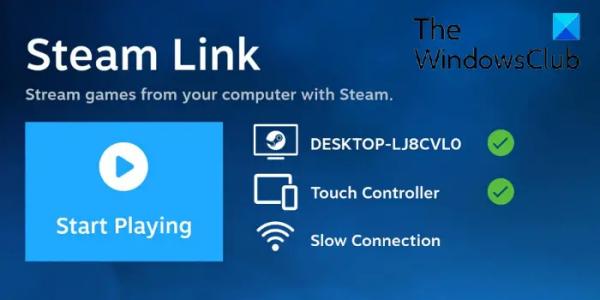С ростом числа мобильных геймеров и доминированием Android в этой категории все больше людей хотят знать, как играть в компьютерные игры на своих телефонах Android. Хотя игровой опыт на ПК по-прежнему превосходит игровой процесс на Android, он может быть удобен, когда у вас нет доступа к компьютеру.
Для некоторых игры — это не только страсть, но и отличное средство для снятия стресса. Однако не все знают, как играть в компьютерные игры на телефоне Android. Итак, хотите ли вы сыграть в свою любимую серию GTA 5 или в Carmaggedon на Android, мы поможем вам.
Как играть в компьютерные игры на телефоне Android
Прежде чем играть в компьютерные игры на своем телефоне Android, выполните несколько основных предварительных условий. У вас должен быть телефон Android версии 6.0 и выше с Wi-Fi и высокоскоростным подключением к Интернету (7 Мбит/с и выше). Чем выше версия и скорость интернета, тем лучше игровой процесс. Кроме того, подключив к устройству Android-совместимый геймпад, например, геймерский Bluetooth-контроллер. Вы можете подключить его к своему телефону Android через настройки Bluetooth, как обычно. Или вы можете использовать проводной контроллер, например игровой контроллер Xbox Cloud, подключить его к кабелю Micro USB или USB-C и подключить к телефону.
Программы для Windows, мобильные приложения, игры — ВСЁ БЕСПЛАТНО, в нашем закрытом телеграмм канале — Подписывайтесь:)
1) Используйте ссылку Steam
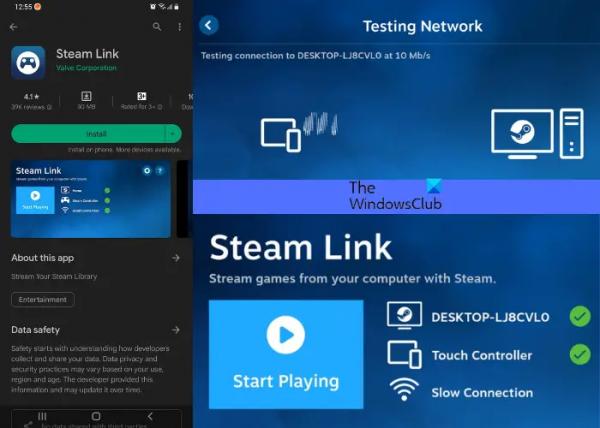
Приложение Steam Link позволяет не только транслировать игры для ПК на NVIDIA Shield TV, но также позволяет транслировать игры с ПК на устройство Android. Вы также можете подключить игровой контроллер для расширения возможностей. Прежде чем загружать приложение, убедитесь, что вы установили приложение Steam на свой компьютер и что ваш компьютер и устройство Android находятся в одной сети.
Теперь иди к Google Play магазин и загрузите приложение Steam Link бесплатно. Когда вы запускаете приложение в первый раз, оно автоматически сканирует вашу сеть на наличие компьютеров, на которых работает Steam, и автоматически заполняет список. Вы также можете выбрать метод навигации, например контроллер Steam, контроллер Bluetooth или сенсорное управление, в параметрах экрана.
Затем нажмите на правильное имя ПК на вашем телефоне, и он сгенерирует код доступа. Введите этот код в приглашение авторизовать устройство в приложении Steam на вашем ПК, чтобы начать синхронизацию.
Сделав это, нажмите кнопку «Начать игру» в левой части экрана, чтобы играть в игры Steam для ПК на своем телефоне. Затем вы можете либо начать играть в игры из раздела «Последние игры», либо выбрать свою игру в библиотеке Steam. Нажмите на логотип Steam> перейдите в библиотеку> выберите игру. Теперь вы готовы играть в свою любимую компьютерную игру из Steam на своем телефоне Android, используя либо внешний контроллер, либо элементы управления с сенсорным экраном.
Читайте: Steam Link не распознает контроллеры в игре
2) Облачные игры
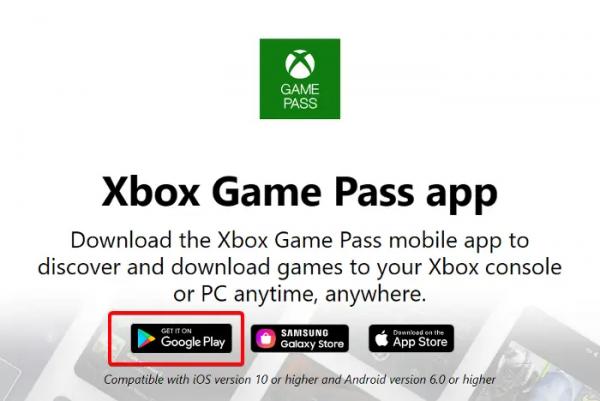
Еще один отличный способ играть в компьютерные игры на телефоне — через Cloud Gaming. Облачные серверы предоставляют выделенные ресурсы для онлайн-игр, что позволяет вам играть в игры удаленно из любого места. Лучше всего то, что вы получите плавный игровой процесс без каких-либо перерывов. Некоторые из облачных игровых сервисов — Xbox Game Pass Ultimate, NVIDIA GE Force NOW и т. д.
Nvidia GeForce NOW предлагает три подписки, одна из которых — бесплатная, а две — платные. Однако он поддерживается только в эти места на данный момент.
Скачать GeForce СЕЙЧАС APK на вашем Android-устройстве. Затем вы можете войти в систему, используя NVIDIA/Google, подключиться и связать свою учетную запись в магазине с учетной записью GeForce, чтобы начать играть. Но прежде чем настраивать GeForce NOW на телефоне Android, убедитесь, что ваш ПК с Windows и устройство Android соответствуют основные системные требования.
Чтобы играть в компьютерные игры на устройстве Android с помощью Xbox Game Pass Ultimate, у вас должна быть подписка Ultimate из трех платных планов.
Download the Game Pass и войдите в систему, используя свою учетную запись Microsoft, связанную с подпиской. Однако в настоящее время только эти страны иметь доступ к облачным играм через Game Pass. Также, пожалуйста, обратитесь к Минимальные системные требования на официальной странице поддержки Xbox.
Читайте: исправить ошибку NVIDIA GeForce Now 0xc192000e
3) Начать потоковую передачу компьютерных игр на Android

Для потоковой передачи игр на Android-устройстве убедитесь, что вы находитесь рядом с ПК. Также в случае стриминга вся нагрузка игры ложится на ПК. Однако вы должны загрузить потоковое приложение, такое как Moonlight, Parsec, AMD Link и т. д.
Moonlight — это клиент NVIDIA GameStream с открытым исходным кодом, который позволяет легко транслировать игры на ваше устройство Android. Для этого вам понадобится последняя версия NVIDIA GeForce Experience, установленная на вашем ПК. Проверить минимальные системные требования для Moonlight на хост-компьютере, загрузите Moonlight для ПК с Moonlight-stream.orgи завершите настройку. Теперь приложение готово для потоковой передачи игр для ПК на вашем телефоне Android.
Кроме того, вы можете использовать Parsec, чтобы играть в компьютерные игры на своем телефоне Android. В то же время Parsec также может транслировать игры с вашего ПК. Программа представляет собой игровой сервер и может транслировать игры со скоростью 60 кадров в секунду. Проверить минимальные системные требования для хостинга Parsec на ПК, Скачать Парсек для ПК, и подключите к устройству Android-совместимый геймпад. Теперь создайте учетную запись Parsec на своем ПК> установите Parsec на Android через Google Play Store и войдите в систему.
Затем выполните необходимые настройки, запустите игру на своем ПК, откройте приложение Parsec на своем устройстве Android и нажмите «Подключиться». Теперь вы готовы играть в компьютерные игры на своем телефоне с помощью контроллера, например, облачного игрового контроллера Xbox.
Читайте: исправление того, что NVIDIA GameStream не работает в Windows
4) Используйте эмуляторы

Хотя эмуляторы Android могут помочь вам запускать телефонные приложения на ПК с Windows, вы также можете использовать эмуляторы для игр для ПК на своем телефоне Android. Однако эмуляторы для последних будут другими. Хотя вы можете удаленно получать доступ к файлам или передавать их между компьютером и смартфоном с помощью TeamViewer, он также может помочь вам играть в компьютерные игры на вашем устройстве.
Кроме того, вы можете использовать DOSBox, чтобы играть в классические компьютерные игры на своем телефоне Android. Если у вас есть эти старые дискеты или компакт-диски, загрузите их на свой компьютер, скопируйте файлы на SD-карту, установите эмулятор, и вы готовы играть в игры. Вы можете нужно приложение типа Magic DOSBox для этой цели.
В качестве альтернативы вы можете использовать официальные порты от разработчика игры, например, Infinity Ward, Bluehole, RIO Games или Ubisoft. С портами вы можете играть в компьютерные игры, такие как Call of Duty Mobile, PUBG Mobile, League of Legends, Assassin’s Creed или Valorant, на своем телефоне Android.
Читайте: исправлена ошибка, из-за которой невозможно загрузить библиотеку dbdata.dll в играх Ubisoft.
Кроме того, вы также можете использовать специальные ссылки для телефонов Android, такие как PlayGalaxy, от Samsung играть в компьютерные игры на мобильном телефоне.
Для стратегических игр вы можете использовать RDP (протокол удаленного рабочего стола) или некоторые другие приложения Android для удаленного управления компьютером с телефона.
Могу ли я играть в компьютерные игры на Android без ПК?
Хотя это может показаться сложным, но благодаря облачным игровым сервисам теперь вы можете играть в компьютерные игры на Android, где бы вы ни находились. Как обсуждалось выше, Steam Link — это отличный способ подключить ваш Android к приложению Steam на вашем ПК и весело провести время, играя в игры на самом деле без ПК. Некоторые другие приложения, которые могут помочь вам играть в компьютерные игры на вашем телефоне Android, — это Loudplay, Netboom, облачная игра Mogul и т. Д.
Как играть в ГТА 5 на Андроиде?
GTA 5 (Grand Theft Auto V) — одна из самых популярных гоночных игр из категории приключенческих боевиков. Так что, если вы поклонник этой игры и хотите управлять своим суперкаром на своем телефоне Android, не волнуйтесь. Хотя игра недоступна для загрузки на ваше устройство Android, вы можете транслировать игру через облачные игры. Например, вы можете использовать Steam Link, PlayStation Remote Play или Xbox Game Pass, как было предложено выше.